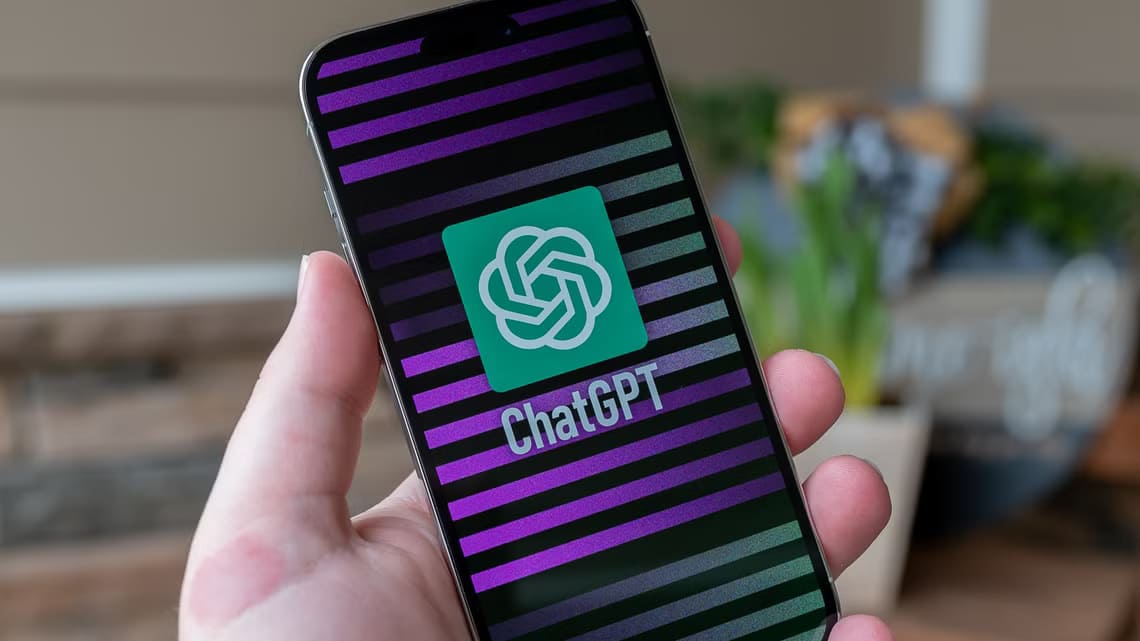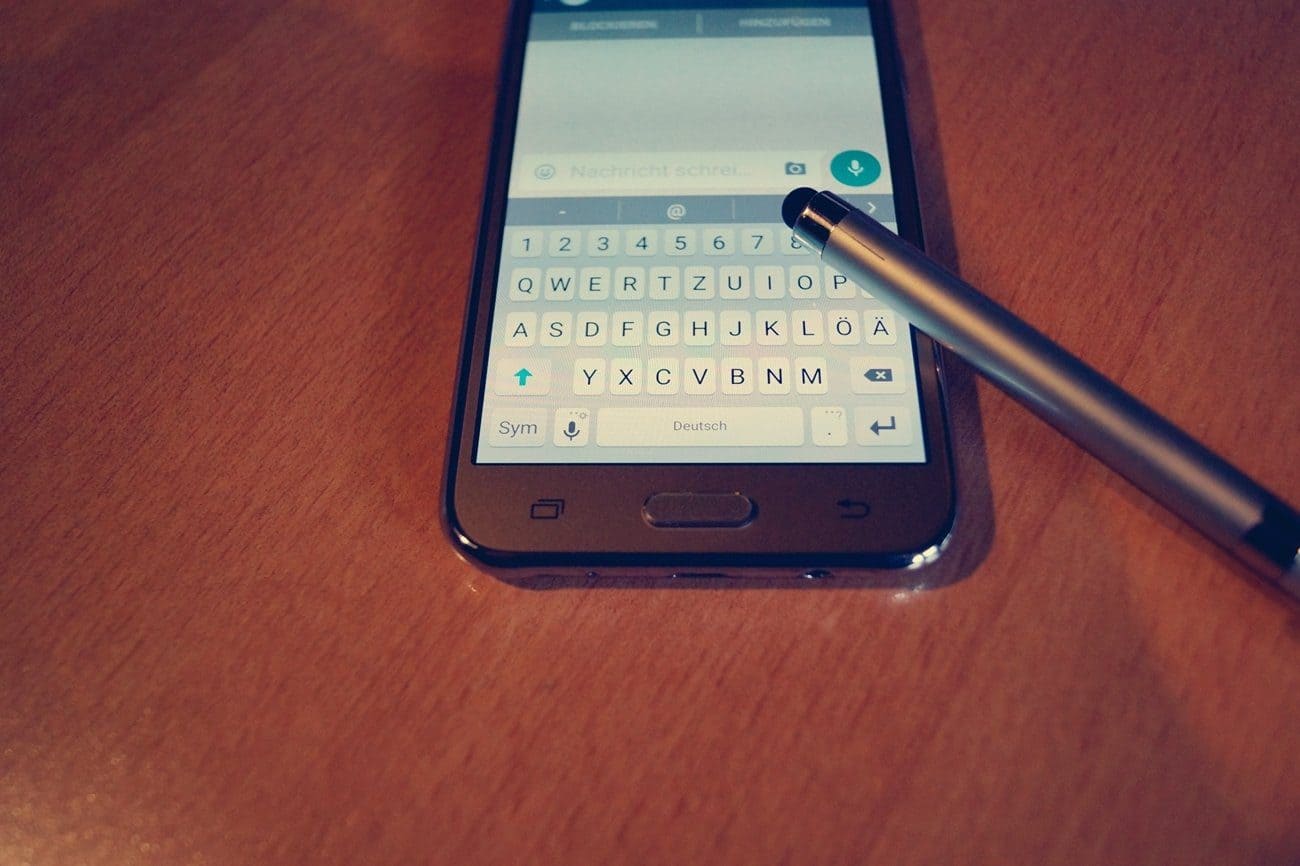Xbox är en populär spelkonsol utvecklad av Microsoft. Nu njuter miljontals användare av att spela flera spel med den här konsolen. Du kanske är upprörd eftersom Xbox ett Jag loggas ut hela tiden, och du kanske inte kan spela spel eller använda andra tjänster på grund av detta. Du kan stöta på en Xbox 360 som hela tiden loggas ut när du har nätverksproblem, ditt konto har hackats eller din konsols cache är skadad. Oavsett orsaken kan du enkelt åtgärda en Xbox One som hela tiden loggas ut genom att följa metoderna nedan.

Hur man fixar Xbox One/Xbox 360 som fortsätter att logga ut
Det här problemet har rapporterats på nästan alla Xbox-konsoler, som Xbox One, Xbox One S och Xbox 360. I den här artikeln har vi visat några möjliga sätt att åtgärda problemet och hålla ditt konto säkrare.
Metod 360: Starta om din Xbox One/XNUMX-konsol
Alla tillfälliga konsolproblem kommer att lösas när Starta om eller slå på din Xbox-konsolDet finns flera sätt att göra detta, till exempel att starta om från strömpanelen, från manualen, från själva konsolen och genom att återansluta strömkablarna. Den enklaste metoden visas nedan:
1. Lokalisera Xbox-knapp I mitten Styrenhet Sin egen. Tryck och håll den intryckt en stund för att öppna den. Energicenter.

2. Välj nu Starta om konsolen Enligt nedanstående.
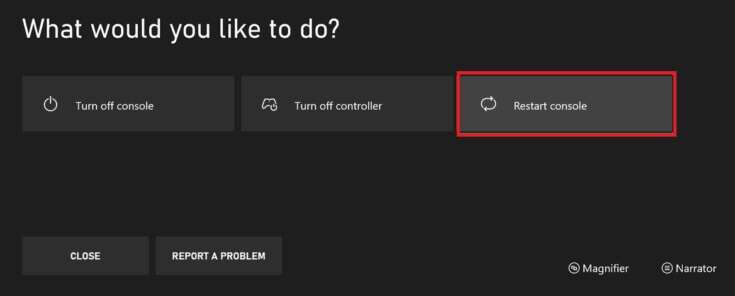
3. Välj slutligen Starta om för att starta processen.
Metod 2: Starta om routern/modemet
Om du har en instabil internetanslutning kan du vanligtvis inte logga in på Xbox. Om du startar om routern startas nätverksanslutningen om, och några användare har rapporterat att eventuella konfigurationsändringar träder i kraft när routern startas om. Läs vidare. Vad är skillnaden mellan en router och ett modem?här.
Följ sedan stegen nedan för att starta om routern:
1. Hitta knappen På/Av På baksidan av Router din.
2. Tryck på knappen En gång för att stänga av den.

3. Koppla nu bort kraftledning Och vänta tills strömmen är helt tömd från kondensatorerna.
4. Vänta en minut innan du Anslut strömkabeln igen Och kör den.
5. Vänta tills det är klart. Återupprätta nätverksanslutningen Försök att logga in igen.
Metod 3: Återställ din Wi-Fi-router
Om det inte löser problemet med att jag loggar ut från Xbox One att starta om routern, bör du återställa den.
Anteckning 1: Alla inställningar och konfigurationer som vidarebefordrade portar, svartlistade anslutningar, inloggningsuppgifter etc. kommer att raderas. Se därför till att ha dessa konton i åtanke innan du fortsätter med instruktionerna nedan.
Anteckning 2: Efter återställningen återgår routern till standardinställningarna och autentiseringslösenordet. Använd därför standarduppgifterna för att logga in efter återställningen.
1. Öppna Routerinställningar Använda standardgatewayens IP-adress. Använd sedan Referenser Din inloggning som visas.
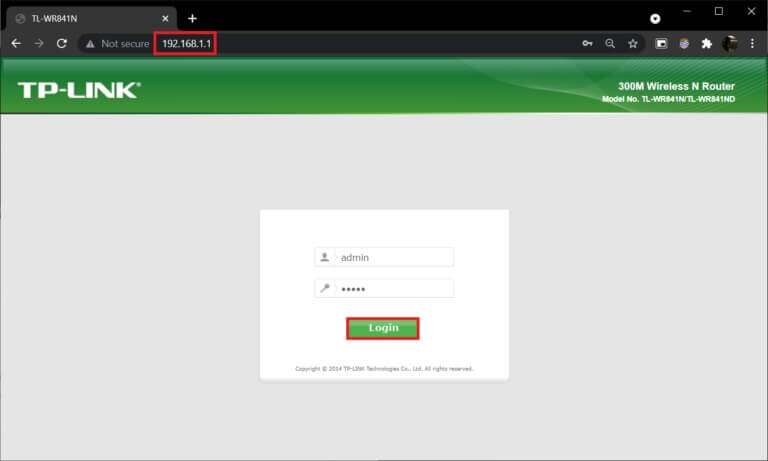
2. Skriv ner Alla konfigurationsinställningarDu kommer att bli ombedd att ange dem efter att du återställt routern eftersom du kan förlora dina internetleverantörsuppgifter om du använder P2P (Point-to-Point-protokoll över internet)
3. Tryck och håll knappen intryckt. Återställa I din router i 10–30 sekunder.
Lägga märke till: Du bör använda pekdon som en nål eller tandpetare för att trycka på återställningsknappen.

4. Det kommer att stoppas. Slå på routern automatiskt Slå sedan på den igen. Du kan släppa knappen när lamporna börjar blinka.
5. Förbered dig Ange routerns konfigurationsuppgifter. På webbsidan.
Lägga märke till: Se till att ange ett starkt lösenord den här gången för att undvika problemet med att Xbox One fortsätter att logga ut mig.
Metod 360: Starta om och återställ Xbox One/XNUMX-konsolen
Omstart och avstängning är två olika processer. Att starta om en Xbox stänger av och slår på konsolen igen efter ett tag. Däremot tömmer en avstängning konsolen med ström och slår på den igen. Många användare har rapporterat att jag fortsätter att logga ut från Xbox One/360. Problemet kan lösas genom att avstänga och slå på Xbox-konsolen på följande sätt:
1. Lokalisera Xbox-knapp I mitten Styrenhet Hans egen. Behåll den ett tag för att öppna den. Energicenter.

2. Välj här alternativet Stäng av konsolen Som visas.
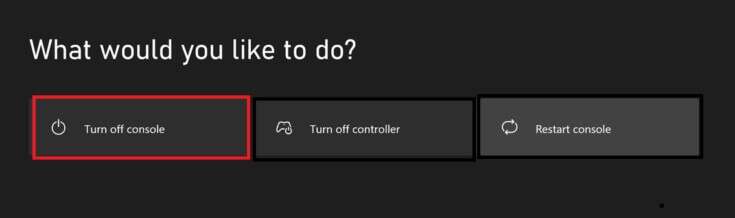
3. Vänta nu tills din konsol stängs av helt. Ta bort All kringutrustning och anslutna kablar Med konsolen, inklusive strömkabeln.
4. Upprepa sedan Anslut alla kablar och enheter , Inklusive kraftledning Med styrenheten.
5. Slå nu på Styrenhet Din och kontrollera om problemet är löst.
Metod 5: Återställ ditt Xbox-lösenord
När hackare infiltrerar ditt system loggas du slumpmässigt ut från din Xbox-konsol. I så fall bör du omedelbart vidta åtgärder för att återställa ditt lösenord.
Lägga märke till: Du kan inte återställa ditt lösenord direkt från Xbox One; du kan göra det från det Microsoft-konto du har länkat till din Xbox-konsol. Du måste åtminstone känna till ditt lösenord, mobilnummer och andra inloggningsuppgifter som är kopplade till ditt konto för att återställa ditt lösenord på Xbox.
Så här återställer du ditt Xbox-lösenord och åtgärdar problemet med utloggning från Xbox One/360:
1. Gå till menyn Inloggning På din Xbox-konsol.
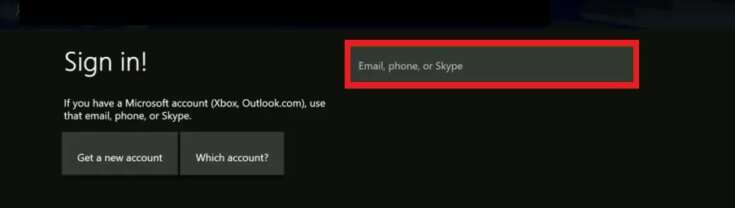
2. Typ E-postadress أو Telefonnummer För ditt Microsoft-konto.
3. Välj sedan det alternativ jag har. Glömt ditt lösenord Min egen ser speciell ut.
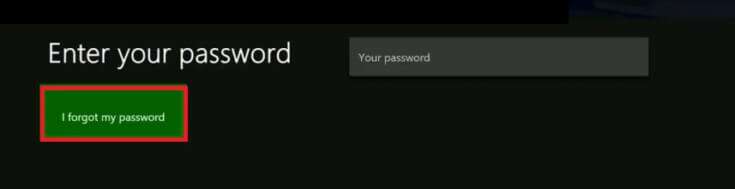
4. Kolla in här CAPTCHA-text Välj knappen ange På skärmtangentbordet.
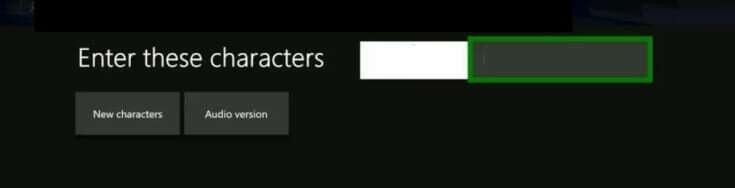
5. Välj sedan knappen . "nästa" Att motta Verifierings kod.
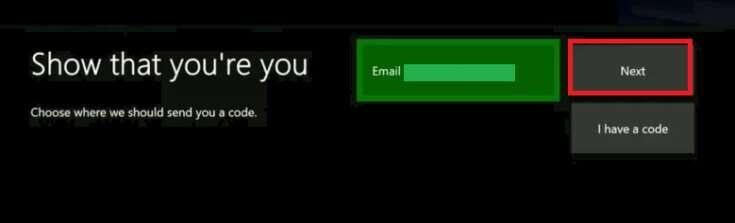
6a. Gå in Säkerhetskod som du har fått.
Lägga märke till: Om du loggar in med ett mobilnummer får du en kod via SMS, och om du loggar in med en e-postadress får du en kod via e-post.
6b. Om du inte får någon kod klickar du på Jag fick inte kodalternativet. För att prova en annan metod för att få samma kod.
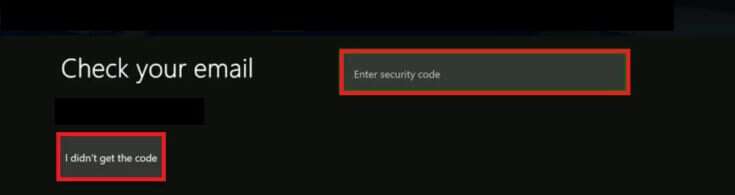
7. Välj nytt lösenord Nu kan du logga in på Xbox One med det här nya lösenordet.
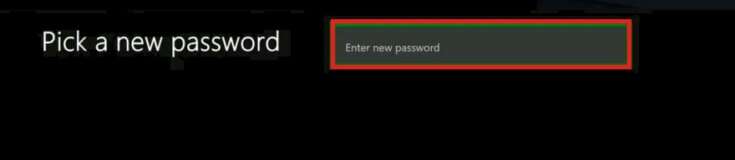
Metod 6: Ladda ner din Xbox-profil igen
Om ingen av metoderna ovan hjälper kan du försöka ladda ner din Xbox-profil igen genom att följa stegen nedan:
1. Gå till inställningar På din Xbox-konsol väljer du alternativet systemet , Enligt nedanstående.
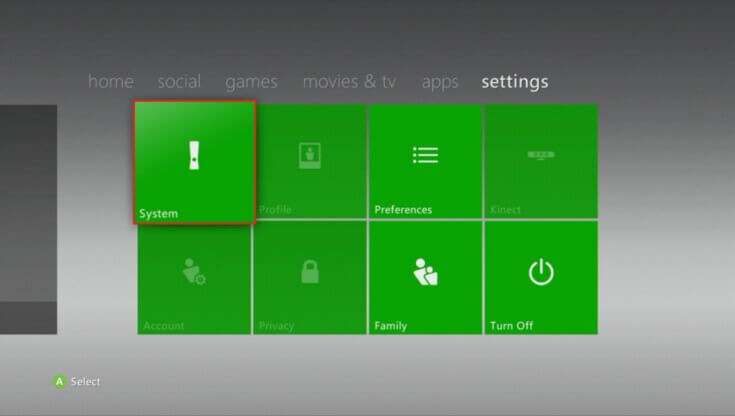
2. Välj nu Lagring Som visas.
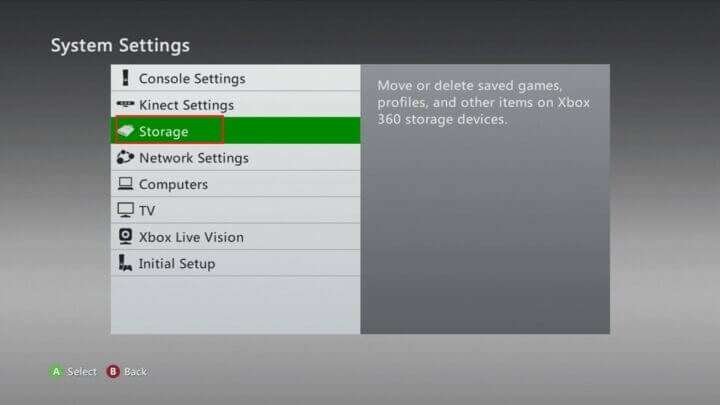
Lägga märke till: Om du inte har anslutit några externa lagringsenheter till din konsol väljer du din hårddisk, annars väljer du alla enheter.
3. Välj här Profiler och välj Profil personligen som du vill radera.
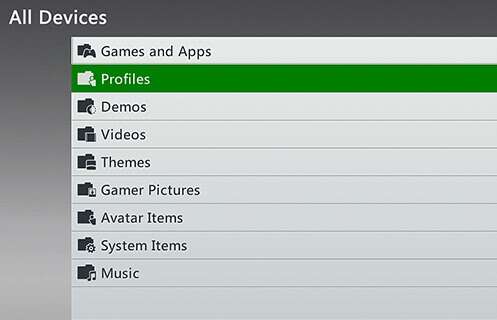
4. Välj sedan alternativet Radering.
5. Välj sedan något av följande alternativ:
- Ta bara bort profil: Endast din Xbox-profil kommer att raderas.
- Ta bort profil och objekt: Alla sparade spel och prestationer kommer att raderas tillsammans med profilen.
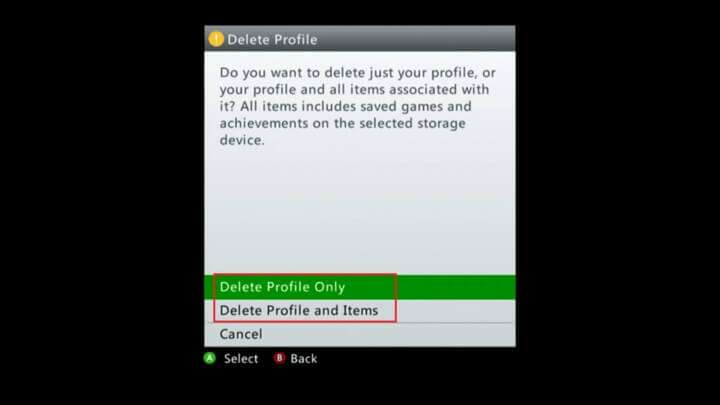
6. Välj sedan knappen "guide" på konsolen.

7. Välj nu Ladda ner Profil.
Lägga märke till: Om du i det här steget inte ser alternativet att ladda ner din profil betyder det att du är inloggad på en annan profil. I det här fallet,
- Klicka på knappen X I konsolen
- Logga ut från الحساب Och logga in med Profil personligen det rätta
- Klicka sedan Ladda ner profil
8. Välj igen Ladda ner profil längst ned på skärmen.
9. Ange dina inloggningsuppgifter. Inloggning För ditt Microsoft-konto.
Lägga märke till: Om du använder en extern lagringsenhet på din konsol väljer du här den lagringsenhet där du vill spara din Xbox-profil. Om du inte använder en extern lagringsenhet börjar din profil laddas ner automatiskt.
10. När du har laddat ner din profil kan du välja Kom ihåg ditt lösenord Eller inte, alltefter behov.
Proffstips: Aktivera tvåfaktorsautentisering för ökad säkerhet.
För att undvika hackningsförsök och problem med att logga ut mig från Xbox One eller 360 rekommenderas att du aktiverar tvåfaktorsautentisering för din Xbox-konsol för att dra nytta av följande fördelar:
- Om hackare känner till ditt lösenord kommer de inte att kunna komma åt din konsol eftersom du får ett varningsmeddelande eller en säkerhetskod för vidare åtkomst.
- Dessutom kan Xbox-konsolen bara nås om åtkomstkoden anges. På så sätt kan du även undvika problem med inloggning till Xbox.
Så här kan du göra det:
1. Logga in på Xbox Live använder sig av Microsoft-kontouppgifter din.
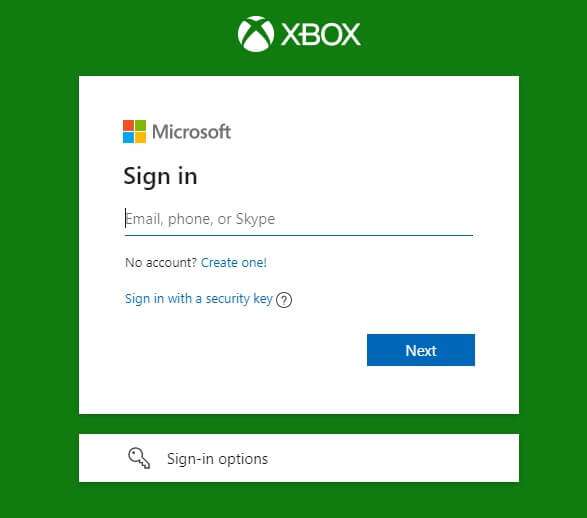
2. Klicka på Profillogotyp och välj Microsoft konto Min som visas nedan.
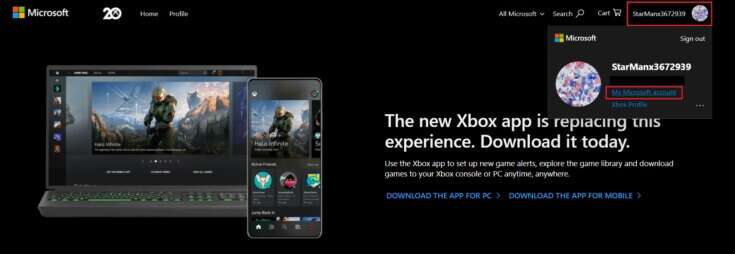
3. Växla till fliken "säkerhet".

4. Välj sedan ett alternativ Verifiering I två steg.

5. Välj sedan alternativet "Förvaltning" För att verifiera ditt markerade Microsoft-konto med tvåstegsverifiering.

6. Välj här nästa Att förbereda Verifiering I två steg.
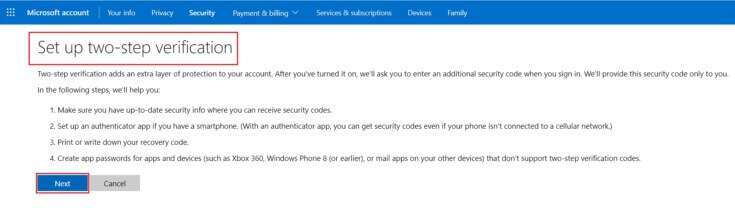
7. Välj ett alternativ för att verifiera min identitet med: Sektion.
Lägga märke till: Vi har valt appalternativet Microsoft Authenticator för tvåstegsverifiering som exempel.
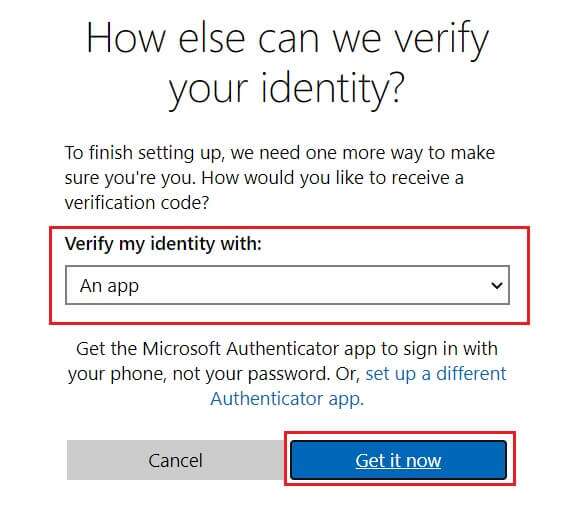
8. Välj slutligen knappen . Hämta nu För att ställa in tvåstegsverifiering.
Hur man åtgärdar andra relaterade problem
Du kan också stöta på andra problem när du använder din Xbox-konsol. Du kan dock använda metoderna som diskuteras i den här artikeln för att lösa dessa relaterade problem också:
- Xbox One loggar ut mig och kopplar bort mig hela tiden: När du stöter på det här problemet, återställ ditt lösenord för Xbox-konsolen och aktivera tvåfaktorsautentisering för ökad säkerhet och integritet. Om du stöter på problemet, stäng av enheten och slå på den igen för att åtgärda det.
- Xbox loggar ut mig slumpmässigt: När du stöter på det här problemet är det större risk att hackare tränger sig in i din dator och loggar ut dig slumpmässigt. Återställ i så fall ditt lösenord eller försök att skapa ett nytt konto med andra inloggningsuppgifter. Kontrollera också om ditt nätverk är stabilt.
- Xbox loggar ut mig från YouTube hela tiden: När du stöter på det här problemet, installera om YouTube på din konsol. Kontrollera om din app är uppdaterad till den senaste versionen; om inte, uppdatera den därefter.
- Xboxen stänger av sig själv hela tiden: Kontrollera att strömkablarna inte är skadade. Ventilera din Xbox-konsol med tillräcklig luftcirkulation. Se till att strömförsörjningen fungerar korrekt.
- Xbox kopplas hela tiden bort från Wi-Fi: Kontrollera din router och starta om/återställ den om det behövs. Om du upplever några problem, kontakta din internetleverantör för ytterligare support. Kontrollera också om din nätverksfrekvens och bandbredd är tillräckligt bra.
- Xboxen kraschar hela tiden: När din Xbox kraschar, slå på konsolen flera gånger och rensa Xbox-cachen för att undvika problem.
Vi hoppas att den här guiden är till hjälp och att du kan åtgärda problemet. Xbox One / 360 I kassan. Låt oss veta vilken metod som fungerade för dig. Lämna dina frågor och förslag i kommentarsfältet.